تُستخدم تقنية الفلاش التي طورتها Macromedia على نطاق واسع لتضمين عناصر متعددة الوسائط في صفحات مواقع الويب. اليوم ، تمتلك Adobe حقوقها ، ولعرض عناصر Flash ، يتم تثبيت مشغل Flash في كل متصفح ، والذي يتم توزيعه مجانًا من خلال خوادم Adobe. تحتوي المتصفحات من جميع الشركات المصنعة على عناصر تحكم مدمجة تسمح لك بتعطيل هذا المكون الإضافي.
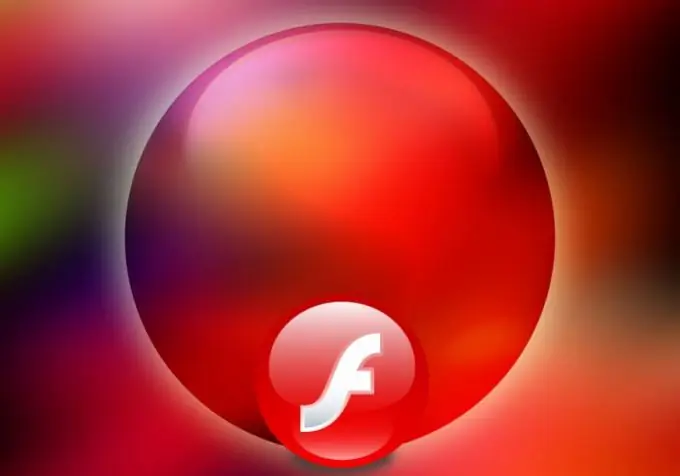
تعليمات
الخطوة 1
في متصفح Google Chrome ، يتم تثبيت مشغل الفلاش مع البرنامج. لتعطيله ، تحتاج إلى تحميل قائمة بجميع المكونات الإضافية المثبتة في التطبيق. للقيام بذلك ، أدخل chrome: plugins في شريط العناوين واضغط على مفتاح Enter. يجب أن تكون سلسلة Shockwave Flash المطلوبة في أعلى القائمة. من الممكن أن يتم تثبيت عدة إصدارات من مشغل الفلاش في متصفحك في وقت واحد - سيشار إلى ذلك بواسطة نقش Flash (ملفان). انقر على رابط "تعطيل" لإلغاء تنشيط كلا الإصدارين. إذا كنت ترغب في إيقاف عمل واحد منهم فقط ، فانقر على رابط "التفاصيل" في الزاوية اليمنى العليا من الصفحة ، ثم انقر على إحدى تسميات "تعطيل" التي تشير إلى الإصدار المطلوب في الملف الموسع تفاصيل المكونات.
الخطوة 2
في متصفح Mozilla Firefox ، يتم أيضًا تعطيل Flash Player باستخدام قائمة المكونات الإضافية المثبتة. ولكن هنا يمكن فتحه من خلال القائمة التي تفتح بالنقر على زر Firefox البرتقالي - حدد قسم "الوظائف الإضافية" في العمود الأيمن. يمكنك أيضًا استخدام مفاتيح الاختصار Ctrl + Shift + A. في قائمة المكونات الإضافية المحملة ، ابحث عن سطر Shockwave Flash مع إصدار البرنامج وانقر فوق الزر Disable على يمينه.
الخطوه 3
في Internet Explorer ، يتم تعطيل Flash Player من خلال نافذة إعدادات التطبيق. اضغط على مفتاح Alt لرؤية قائمة البرنامج ، وادخل إلى قسم "الخدمة" وافتح نافذة الإعدادات عن طريق تحديد عنصر "خيارات الإنترنت". انتقل إلى علامة التبويب "البرامج" وانقر فوق الزر "تكوين الوظائف الإضافية" - سيفتح Internet Explorer نافذة أخرى حيث تحتاج إلى العثور على القائمة المنسدلة "العرض". قم بتوسيعه وحدد تشغيل بدون إذن. بعد ذلك ، في العمود الأيمن ، حدد خط Shockwave Flash Object وانقر أولاً على زر تعطيل ، ثم إغلاق ، ثم موافق.
الخطوة 4
في متصفح Opera ، يمكنك إيقاف تشغيل مشغل الفلاش عن طريق إيقاف تشغيل جميع المكونات الإضافية. يتم ذلك بكل بساطة - اضغط على المفتاح F12 وقم بإلغاء تحديد سطر "تمكين المكونات الإضافية" من القائمة التي تظهر.






